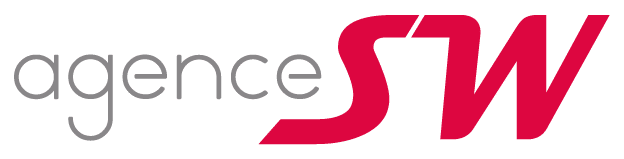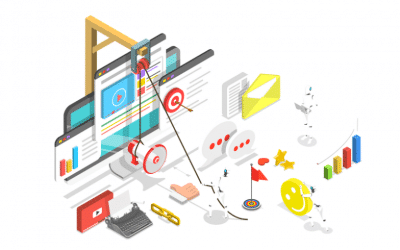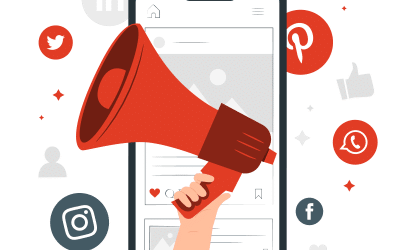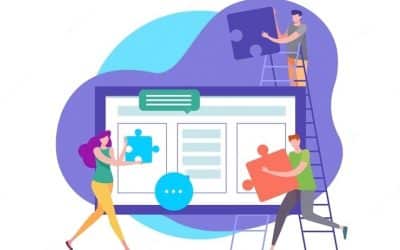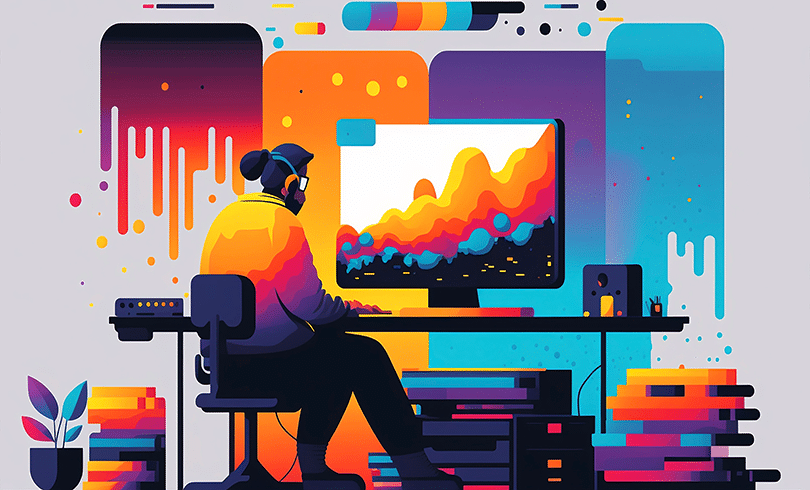
Aujourd’hui, nous allons parler d’un outil incontournable pour toute entreprise qui souhaite communiquer : Canva. Que vous soyez entrepreneur, blogueur, community manager ou simplement curieux, cet outil de création graphique en ligne a beaucoup à offrir. Dans cet article, nous allons vous donner toutes les clés pour bien débuter avec cet outil en ligne et créer des visuels professionnels en un rien de temps. Que vous soyez débutant ou que vous cherchiez à approfondir vos connaissances, vous trouverez ici les informations essentielles pour réussir sur Canva. Alors, prêt à devenir un pro de la création graphique ? Allons-y !
I. Qu’est-ce que Canva ?
Lancé en 2012, Canva vous permet de créer des designs tels que des affiches, des présentations, des cartes de visite, des logos et bien plus encore de manière fluide et intuitive. Idéal pour la conception graphique, Canva propose des modèles préconçus que vous pouvez personnaliser selon vos propres goûts, votre charte graphique et qui correspondent à votre marque. Vous pouvez ainsi ajouter des images, des textes et des formes pour créer des designs originaux. C’est un outil très utile pour les projets scolaires ou pour la création de contenu en ligne.
Est-ce que Canva est gratuit ? La réponse est oui. Mais Canva a pour modèle économique le Freemium. Si vous souhaitez avoir accès à plus de fonctionnalités et des templates il vous faudra payer pour obtenir Canva Pro.
II. À quoi sert Canva ?
Vous ne savez pas utiliser PowerPoint, Google Slides et vous trouvez la suite Adobe bien trop compliquée ? Alors Canva est l’outil parfait pour vous. Simple et efficace, il vous assure un gain de temps considérable. De plus, il met à votre disposition plus de 250 000 templates gratuits, ce qui non seulement accélère votre processus de création mais vous donne également de nombreuses d’inspiration.
Célèbre outil de création graphique, vous pouvez créer de nombreux types de contenus comme :
- Des diaporamas (parfait pour les présentations de projets)
- Des infographies,
- Des dossiers,
- Des affiches,
- Des cartes de visite,
- Des flyers,
- Des invitations,
- Des publications pour les réseaux sociaux (Instagram, Facebook, Tiktok)
- Des vidéos
Et bien plus encore… En résumé, Canva permet de créer des designs professionnels et attrayants ou bien, une identité visuelle complète, même si vous n’avez pas de compétences en design. C’est une ressource très utile pour les entreprises, les entrepreneurs, les enseignants, les étudiants, les créateurs de contenu et toute personne qui souhaite créer du contenu visuel de qualité.
Mais Canva possède bien d’autres fonctionnalités très intéressantes !
Il existe un onglet “Pôle marque” qui sert à insérer les logos, une palette aux couleurs de votre entreprise, votre police d’écriture, vos icônes, photographies ou illustrations. Pour avoir des designs qui vous ressemblent.
Dans “Applications”, Canva recense toutes les applications utilisables via canva : génération d’image à travers de l’IA, génération de QR Code, etc.
Vous avez accès au planificateur sur lequel vous pouvez établir un calendrier éditorial et prévoir la publication de vos posts.
Les smartmockups vous permettront d’accéder en quelques minutes à des maquettes inspirantes pour votre projet (mockup téléphone, écran de pc, badges, cartes de visites, stickers, etc.)
Canva vous montre clairement toute l’étendue des possibilités qu’il offre et ce, dès la première page. Avec “Canva Docs”, les tableaux blancs (pratique pour faire des brainstormings!), “Présentations”. “Réseaux Sociaux” permet d’accéder à différents formats mis à disposition. La catégorie “impression” vous propose des templates pour faire vos plus beaux print (affiches, flyers, cartes de visite, etc.). ”Site web” est utile pour créer vous-même et de manière très facile votre landing page ou une page lambda de site internet.
III. Comment utiliser Canva ?
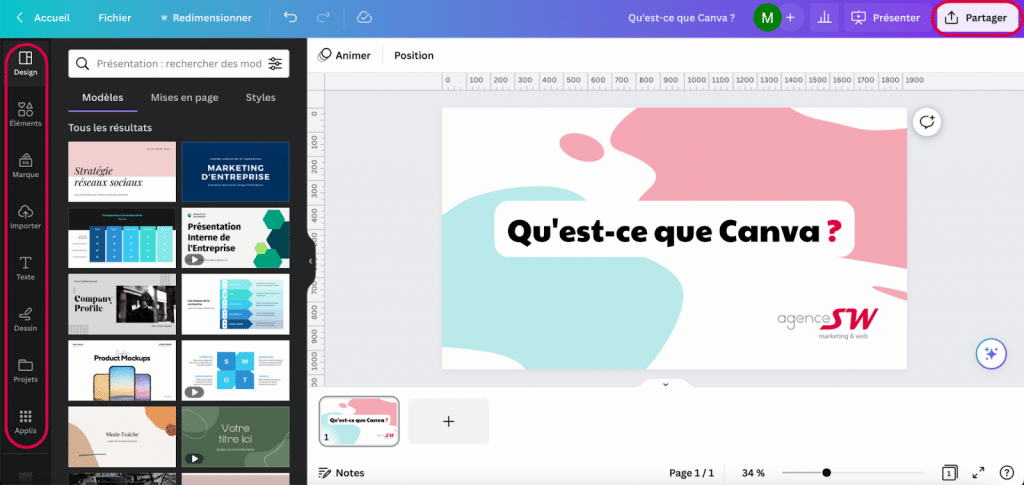
Étape 1 : Sélectionner le type de design
Il est impératif de se poser ces questions avant de débuter votre design : sur quelle plateforme votre visuel va être diffusé ? Dans quel but ? Qu’est-ce que vous souhaitez mettre en avant ?
Étape 2 : Choisir un modèle pour s’inspirer
Choisissez le modèle qui correspond le mieux à votre projet selon le format, le type de média, la plateforme sur laquelle vous souhaitez communiquer.
Étape 3 : Personnaliser votre modèle
- Ajouter/modifier des éléments
Avec l’aide de la barre de recherche dans “Éléments” vous pouvez facilement inclure des illustrations, des icônes, des stickers, des gif, des photographies, des vidéos, des graphiques, des cadres, des tableaux ainsi que des formes. Cela vous permettra d’ajouter plus d’impact à votre visuel.
- Importer vos propres médias
Pour adapter au mieux vos visuels à votre identité de marque, il est possible d’importer vos propres médias. Cela peut être soit votre logo, des éléments de votre charte graphique soit des photos que vous avez prises vous-mêmes ou libres de droit. Il est même possible d’importer vos sons préférés ainsi que des vidéos. Vous pouvez importer divers formats possibles.
- Formats autorisés pour les images : png, jpg, jpeg,heic, webp svg et gif
- Pour les vidéos : mp4, gif, MOV, MKV, MPEG et WEBM
- Pour les sons : M4A, mp3, WAV
- Ajouter du texte à votre contenu
Vous pouvez ajouter 3 types de textes : les titres, les sous-titres ainsi que le corps de texte. Cependant, cela ne définit pas la taille de votre typographie puisqu’une modification complète est possible.
Canva propose un large choix de police d’écriture ainsi que des effets qui vous permettent d’ajouter un effet ombré, un contour, un effet néon ou même de courber votre texte.
- Position (règles)
Afin de pouvoir vous positionner selon les marges, l’outil “règle” est à disposition. Pour les perfectionnistes, une règle plus précise que celle visible lorsque vous vous trouvez, par exemple, en milieu de page, est disponible. Il vous suffit d’accéder aux paramètres et d’activer le type de grille que vous souhaitez.
Étape 4 : Enregistrer et partager votre contenu
Pour finir, en cliquant sur “Partager” vous avez la possibilité de télécharger votre visuel sous différents formats afin de l’exploiter au mieux. .jpg et .png pour exporter en format d’image ; PDF standard et PDF pour impression qui sont idéals pour les documents. Il existe également des formats Vidéo : mp4 et GIF qui vous permettent d’exporter en tant qu’animation.
Vous avez également la possibilité de partager votre design à votre équipe ou à des personnes bien précises via mail. Vous pouvez choisir de leurs attribuer des rôles : peut modifier, peut commenter ou peut simplement afficher. Il est utile de savoir que vous pouvez travailler à plusieurs sur vos conceptions graphiques.
IV. Les fonctionnalités indispensables
Canva est un outil vaste, il vous faudra quelques semaines avant de maîtriser toutes ses features. Cependant, pour vous donner un coup de pouce, nous vous avons concocté les fonctionnalités préférées à l’Agence SW :
- Effaceur de fond : Plus performant que removebg c’est un réel avantage dans la conception graphique de pouvoir détourer correctement et rapidement. Plutôt pratique pour intégrer divers éléments dans votre décor !
- Gomme magique : C’est un nouvel outil et il est pourtant déjà indispensable. Sélectionnez une zone de votre choix, et à l’aide d’une IA. Décrivez un objet que vous aimeriez fondre dans votre visuel : il apparaîtra comme par magie ! Et la plupart du temps, on peut dire que c’est très réussi.
- Effets d’animations : Pour casser l’effet figé de votre présentation, il est possible d’ajouter des animations de page, de texte, d’images ainsi que des effets de transition. Le plus intéressant reste la nouvelle feature qui nous propose d’animer la trajectoire d’un élément vous-même, ce qui peut s’avérer vraiment pratique.
Nous espérons que cet article vous a aidé à mieux comprendre les fonctionnalités de Canva et à démarrer votre parcours de conception graphique en ligne. N’oubliez pas que la pratique est la clé pour devenir un pro de Canva, alors n’hésitez pas à vous entraîner régulièrement et à expérimenter de nouvelles idées. Le temps reste votre principal problème ? L’Agence vous propose ses prestations design.
N’hésitez surtout pas à consulter notre blog régulièrement pour de nouveaux conseils et astuces en webmarketing et à suivre nos prochains webinaires sur DigitalTPE !